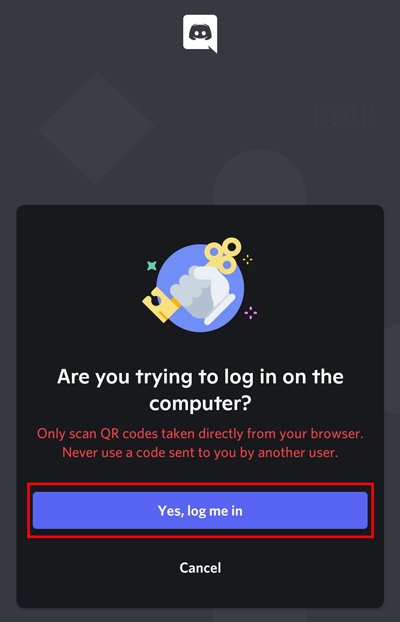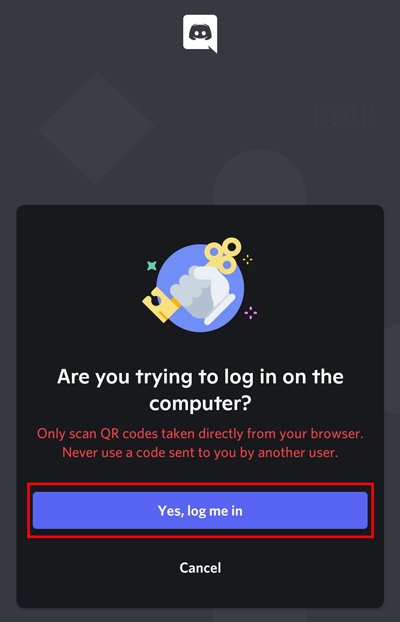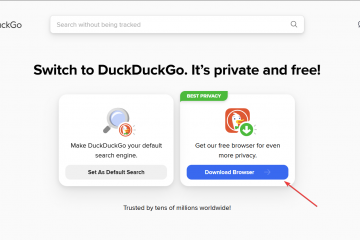Der QR-Code (Quick Response) hat unser Leben in vielerlei Hinsicht vereinfacht. Es ist eine einfache Technologie, die zum Mainstream geworden ist und zu einem unverzichtbaren Werkzeug für die schnelle und bequeme Durchführung bestimmter Aufgaben geworden ist. Wie Sie bemerkt haben, ist es fast überall um uns herum zu finden. Sie können es verwenden, um Wi-Fi zu teilen, Zahlungen zu tätigen, bestimmte Websites zu öffnen usw.
Ob Sie ein Android-oder iOS-Benutzer sind, alle diese Plattformen haben einen eingebauten QR-Scanner. Sogar die Kamera-App Ihres Mobiltelefons kann den QR-Code scannen. Außerdem führen wir Sie durch andere Möglichkeiten, den QR-Code von Ihrem Telefon aus zu scannen.
So scannen Sie einen QR-Code auf dem Telefonbildschirm
Das Scannen eines QR-Codes ist einfacher als Sie denken. Richten Sie einfach Ihre Kamera auf den Code, und er wird seine Arbeit erledigen. Darüber hinaus können Sie Google Lens, einen eingebauten Scanner, verwenden, um den Code zu scannen.
Eingebauten Scanner verwenden
Die meisten neueren Mobiltelefone haben die eingebaute Option, den QR-Code zu scannen, ohne auf Apps von Drittanbietern angewiesen zu sein. Sie können den integrierten QR-Scanner verwenden, um die meisten QR-bezogenen Aktivitäten auszuführen, z. B. eine WLAN-Verbindung herzustellen, die Website zu öffnen usw.
Wenn Ihre Geräte den integrierten QR-Scanner unterstützen, gehen Sie wie folgt vor Sie können es auf Ihrem Mobiltelefon verwenden:
Öffnen Sie das Kontrollzentrum/Benachrichtigungsfeld. Navigieren Sie zu QR-Scanner. Tippen Sie dann darauf. 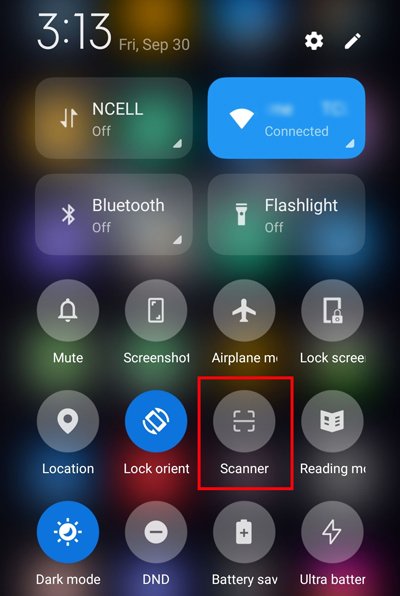
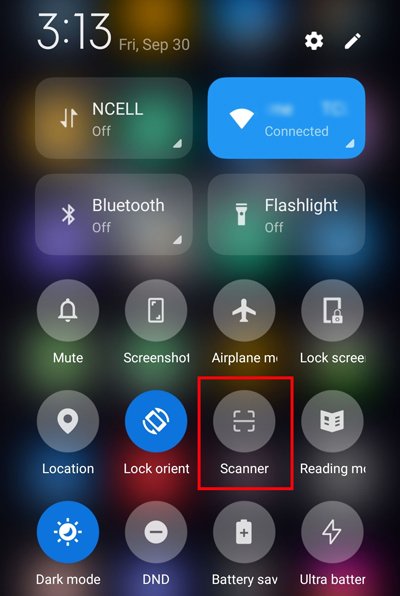 Erlauben Sie die Kameraerlaubnis, wenn aufgefordert. Richten Sie dann Ihre Kamera auf den QR-Code, um ihn zu scannen.
Erlauben Sie die Kameraerlaubnis, wenn aufgefordert. Richten Sie dann Ihre Kamera auf den QR-Code, um ihn zu scannen.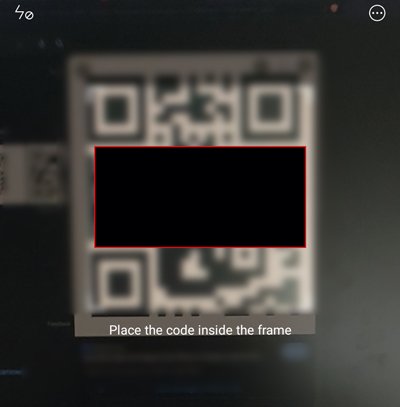
Using Camera App
Sie wissen es vielleicht nicht, aber Sie können auch Ihre Standard-Kamera-App verwenden, um sie als QR-Scanner zu verwenden. Möglicherweise unterstützen jedoch nicht alle Geräte diese Funktion in ihrer Kamera-App. Aber Sie können es zumindest versuchen und sehen, ob es funktioniert.
Unter Android
Öffnen Sie Ihre standardmäßige Kamera-App. Richten Sie die Kamera auf den QR-Code. Dann erscheint das QR-Code-Symbol in kleiner Größe. 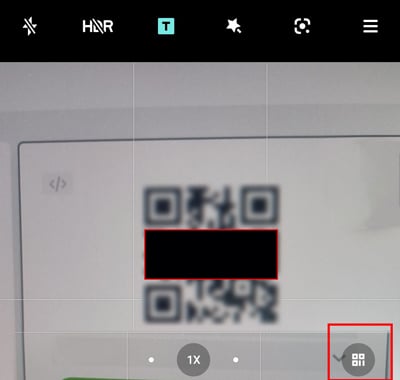 Tippen Sie auf das QR-Code-Symbol und das QR-Ergebnis wird auf Ihrem Gerät angezeigt. Abhängig davon, ob sich der QR-Code auf die Website, das Wi-Fi-Netzwerk oder andere bezieht, finden Sie Connect oder Go to Website.
Tippen Sie auf das QR-Code-Symbol und das QR-Ergebnis wird auf Ihrem Gerät angezeigt. Abhängig davon, ob sich der QR-Code auf die Website, das Wi-Fi-Netzwerk oder andere bezieht, finden Sie Connect oder Go to Website.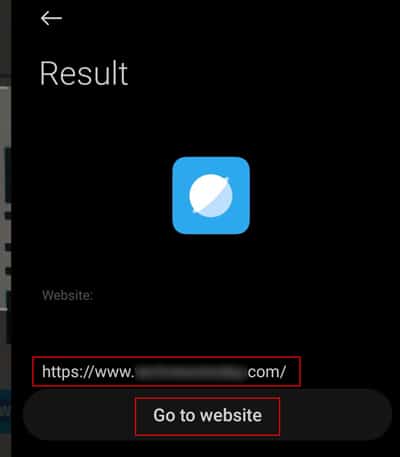
Auf dem iPhone
Öffnen Sie die Kamera-App des iPhones. Richten Sie die Kamera auf den QR-Code. Dann erscheint oben eine QR-Benachrichtigung. Tippen Sie einfach darauf, um eine Verbindung herzustellen oder zu dieser Website zu gehen.
Verwendung von Google Lens
Google Lens ist ein starkes Bild Erkennungstool, das hilft, Objekte zu identifizieren. Vielleicht haben Sie damit sogar Texte übersetzt, Bilder gefunden usw. Darüber hinaus können Sie mit dieser App auch einen QR-Code scannen. Wenn Sie die App nicht haben, können Sie sie kostenlos aus Ihrem jeweiligen Store installieren.
Wenn Sie es jedoch nicht installieren möchten, können Sie auch die Google-App verwenden. Die Google-App verfügt über die integrierte Google-Objektivfunktion. Die folgenden Schritte werden von der Google-App mit Google Lens gezeigt.
Öffnen Sie die Google-App. Klicken Sie auf das Symbol Google-Linse. 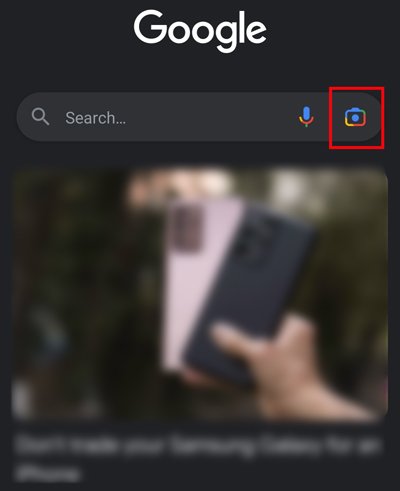
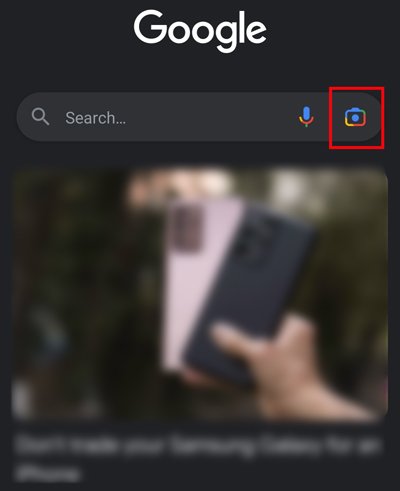 Tippen Sie auf Mit Ihrer Kamera suchen.
Tippen Sie auf Mit Ihrer Kamera suchen. 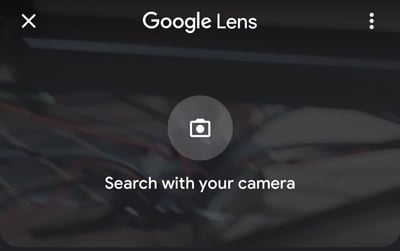
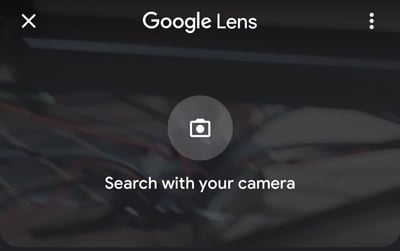 Zeigen Sie nun mit Ihrem Gerät auf diesen QR-Code. Die QR-Code-Informationen werden darauf geladen. Tippen Sie einfach darauf, um diesen Link zu öffnen.
Zeigen Sie nun mit Ihrem Gerät auf diesen QR-Code. Die QR-Code-Informationen werden darauf geladen. Tippen Sie einfach darauf, um diesen Link zu öffnen. 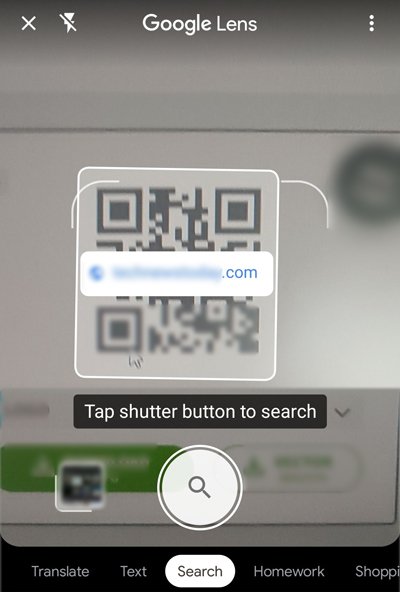
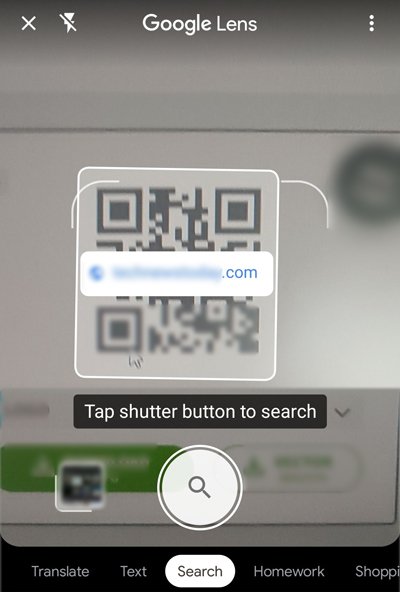
Andere alternative Methoden
Einige Smartphones haben keinen eingebauten QR-Scanner, oder wenn Sie den QR nicht finden Scanner auf Ihrem Gerät. Sie können das Scan-Tool eines Drittanbieters installieren, mit dem Sie grundlegende Aufgaben kostenlos ausführen können. Sie können Apps wie Kaspersky QR Code Reader, QR Reader für iPhone, QR-Scanner usw. ausprobieren.
Wenn Sie zusätzliche Funktionen wünschen, müssen Sie möglicherweise einen bestimmten Betrag bezahlen, um darauf zugreifen zu können. Außerdem sollten Sie keine QR-Scanning-Tools blind installieren und verwenden, da nicht alle Apps halten, was sie versprechen. Außerdem können einige Apps Ihre Daten stehlen. Daher sollten Sie diese Apps von Drittanbietern nicht installieren, ohne die Rezension angemessen zu lesen oder zu recherchieren.
Wie kann ich einen QR-Code direkt von einem Foto oder Screenshot scannen?
Wenn Sie ein Foto oder einen Screenshot eines QR-Codes auf Ihrem Gerät haben, können Sie ihn ohne Notwendigkeit direkt verwenden woanders scannen. Dafür können Sie wieder das Google-Objektiv verwenden. So geht’s auf Ihrem Handy:
Öffnen Sie die Google-App. Tippen Sie auf das Symbol Google Lens. Erteilen Sie die Berechtigung für Dateien und Medien, wenn Sie dazu aufgefordert werden. Suchen Sie das QR-Code-Bild und öffnen Sie es. Warten Sie nach dem Öffnen des QR-Codes einige Sekunden. Dann wird Join Network angezeigt, oder wenn es sich um eine Website handelt, klicken Sie einfach auf den Link. 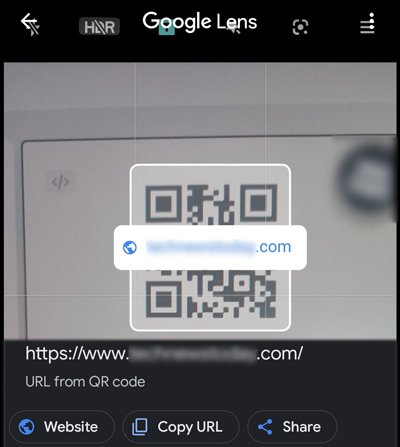
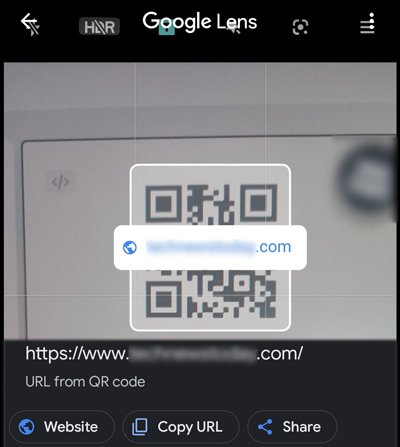
So scannen Sie QR-Code für bestimmte Apps?
Manchmal funktioniert die standardmäßig integrierte Scanner-App möglicherweise nicht, wenn Sie versuchen, den QR-Code für bestimmte Apps zu scannen. In einem solchen Fall müssen Sie es möglicherweise von ihren offiziellen Apps scannen. Zum Beispiel haben wir die Schritte für die Discord-App gezeigt.
Du kannst den Discord-QR-Scanner verwenden, um dich schnell auf den anderen Geräten anzumelden. So können Sie es auf Ihrem Mobiltelefon tun:
Öffnen Sie Discord auf Ihrem Gerät. Gehen Sie zum Profil des Benutzers. Tippen Sie auf QR-Code scannen. 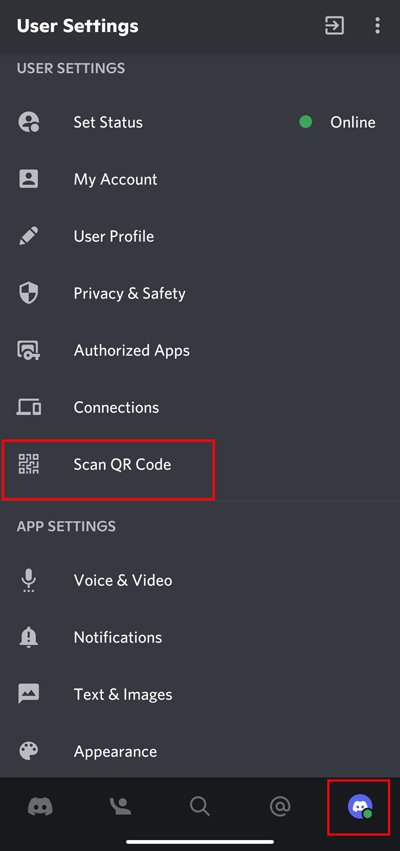
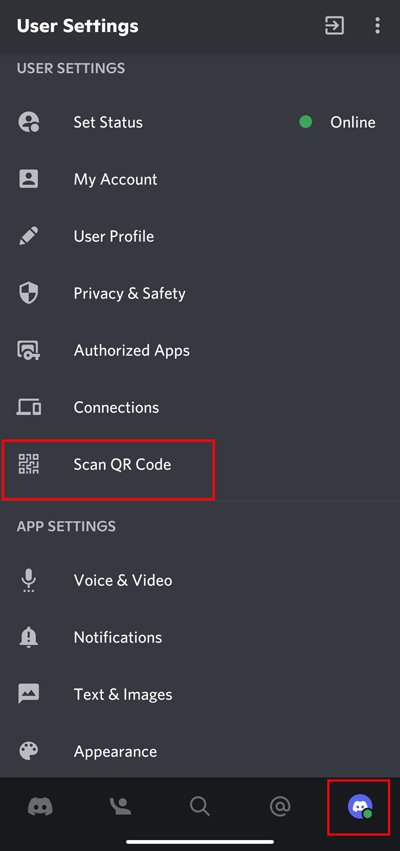 Punkt Ihre Gerätekamera auf Discords QR-Code scannen.
Punkt Ihre Gerätekamera auf Discords QR-Code scannen. 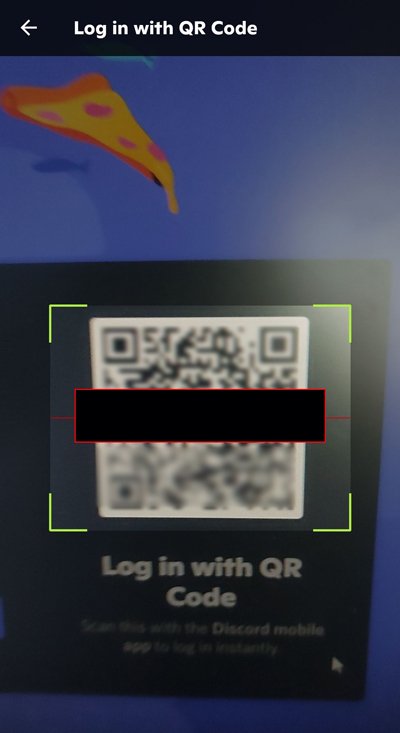 Klicken Sie auf Ja, melden Sie mich an. Klicken Sie dann auf Weiter.
Klicken Sie auf Ja, melden Sie mich an. Klicken Sie dann auf Weiter.